Online aanvragen - Gebruikershandleiding. Online aanvragen Gebruikershandleiding
|
|
|
- Johan van der Wolf
- 7 jaren geleden
- Aantal bezoeken:
Transcriptie
1 Online aanvragen Gebruikershandleiding 01 / 11
2 Online aanvragen Gebruikershandleiding Inhoud Inloggen registreren Wachtwoord vergeten Mijn account Mijn account - Functies Het aanvraagformulier Het aanvraagformulier - Tabbladen Het aanvraagformulier verzenden Hulpfuncties en vragen / 11
3 Inleiding Om een aanvraag te kunnen doen bij VSBfonds moet u zich eerst online registreren. In deze handleiding vindt u een beschrijving van het registratieproces en een toelichting bij de verschillende functies en navigatiemogelijkheden van de online aanvraagformulier. De hoofdnavigatie zal in deze handleiding met een rode kleur worden aangeduid. Alle andere navigatieonderdelen in geel. Functies zullen met paarse worden weergegeven. Inloggen Op de website van VSBfonds staat een link naar aanvragen (zie afbeelding 1). Door hierop te klikken komt u op de inlogpagina van online aanvragen (zie afbeelding 2). Bent u nog niet geregistreerd? Dan kunt u vanaf hier naar de registratiepagina om een account aan te maken. Als geregistreerde gebruiker kunt u hier inloggen op uw persoonlijke account. 1 Afbeelding 1 - VSBfonds Homepage 2 Afbeelding 2 - Inloggen Hoofdnavigatie De rode balk, met het VSBfondslogo bovenaan de pagina, is de hoofdnavigatie. Hiermee bestuurt u algemene opties van online aanvragen, zoals uitloggen of terug naar de VSBfonds homepage.hieronder ziet u de opties op de in afbeelding 2 getoonde pagina: 1. VSBfonds, iedereen doet mee - Navigeer naar VSBfonds homepage. 2. Inloggen - Navigeer naar inlogpagina. Snel Navigeren Vanaf sommige pagina s van online aanvragen is het mogelijk naar andere relevate pagina s te navigeren. Deze navigatiemogelijkheden worden aan de rechterzijde van de pagina getoond. Op de in afbeelding 2 getoonde pagina kunt u navigeren naar de volgende pagina s: Registreren - Hier maakt u een nieuw gebruikers account aan (zie blz. 04). Vraag uw gebruikersnaam en/of een nieuw wachtwoord aan - Hier kunt u een nieuw wachtwoord aanvragen (zie blz. 05). Functies De online aanvraagapplicatie bestaat uit een groot aantal functies waarmee u aanvragen kunt indienen, beheren of de status ervan kunt bekijken. De functies bestaan uit één of meerdere soorten interactieve elementen zoals knoppen, tekstvelden, checkboxen etc. De in afbeelding 2 getoonde functie heet inloggen. Vul hier een geregistreerde gebruikersnaam in en een bijpassend wachtwoord en klik op Inloggen. De functie inloggen geeft toegang tot uw persoonlijke Mijn Account pagina (zie blz. 06). 03 / 11
4 1 Afbeelding 3 - Registreren 2 Registreren Op deze pagina kunt u een account aanmaken. Het enige dat u daarvoor nodig heeft is een geldig adres. Hoofdnavigatie Op de registratiepagina vindt u in de hoofdnavigatie de volgende opties: 1. VSBfonds, iedereen doet mee - Navigeer naar VSBfonds homepage. 2. Inloggen - Navigeer terug naar de inlogpagina. Functie - Registreren Registreren is eenvoudig. U voert enkele persoons- en contactgegevens, inclusief een geldig adres, in en een door u zelf gekozen gebruikersnaam en wachtwoord. Als u alle verplichte velden heeft ingevuld klikt u op de knop Registreren. Hierna wordt uw account aangemaakt en wordt u doorgestuurd naar uw persoonlijk Mijn Account pagina. Dit proces kan enkele seconden duren. U kunt maar één account aanmaken per adres en uw gebruikersnaam moet uniek zijn. Is de door u gekozen gebruikersnaam al bezet, zet er dan bijvoorbeeld een cijfer achter. Meldingen Heeft u één van de verplichte invoervelden overgeslagen of een foutief adres heeft ingevoerd? Dan krijgt u na het klikken op de knop Registreren een foutmelding. Deze melding geeft aan waar er gegevens ontbreken of dat er een fout in de ingevoerde informatie zit (zie afbeelding 4). Afbeelding 4 - Meldingen 04 / 11
5 Wachtwoord vergeten 1 2 Bent u uw gebruikersnaam of wachtwoord vergeten? Dan kunt u uw gebruikersnaam opvragen of uw wachtwoord wijzigen. Dit kunt u doen op de wachtwoord vergeten pagina. Hiervoor heeft u enkel uw bij VSBfonds geregistreerde adres nodig. Hoofdnavigatie Op de Wachtwoord vergeten pagina vindt u in de hoofdnavigatie de volgende opties: 1. VSBfonds, iedereen doet mee - Navigeer naar VSBfonds homepage. 2. Inloggen - Navigeer terug naar de inlogpagina. Afbeelding 5 - Wachtwoord Vergeten Functie - Wachtwoord vergeten U kunt binnen een paar stappen uw wachtwoord wijzigen. Eerst vult u op de Wachtwoord vergeten pagina uw geregistreerde adres in en vervolgens klikt u op de knop Verstuur. U krijgt dan een melding dat er een naar u is verzonden (zie afbeelding 6). In deze staat uw gebruikersnaam vermeld en een link. Als u op deze link klikt opent de Nieuw wachtwoord pagina. Daar kunt u een nieuw wachtwoord invoeren. Uw oude wachtwoord wordt dan verwijderd.! Het kan soms even duren voordat u een bericht ontvangt.! Heeft u geen ontvangen controleer dan u spam inbox. Functie - Nieuw wachtwoord Hier kunt u een nieuw wachtwoord invullen en versturen (zie afbeelding 7). Uw krijgt vervolgens een melding dat uw wachtwoord is gewijzigd. Na deze melding kunt u inloggen met uw nieuwe wachtwoord. Afbeelding 6 - Wachtwoord Vergeten Afbeelding 7 - Nieuw Wachtwoord 05 / 11
6 1 2 3 Mijn account De Mijn account pagina is uw persoonlijke online-aanvragen pagina. Op deze pagina kunt u een nieuwe aanvraag starten, de status van lopende aanvragen bekijken en uw persoonlijke gegevens beheren. Afbeelding 8 - Mijn Account Hoofdnavigatie Op de Mijn account pagina vindt u in de hoofdnavigatie de volgende opties: 1. VSBfonds, iedereen doet mee - Navigeer naar VSBfonds homepage. 2. Mijn Account - Navigeer naar Mijn Account pagina. 3. Uitloggen - Slaat alle gegevens op, navigeert daarna terug naar de inlogpagina. Snel navigeren In het Snel navigeren menu bevinden zich verschillende links naar relevante pagina s op de VSBfonds homepage. Deze pagina s bevatten informatie die kan helpen tijdens het invullen van het aanvraagformulier. Mijn account - functies De Mijn account pagina bevat vijf verschillende functies. Hieronder leest u een korte beschrijving van alle beschikbare functies. Persoonlijke gegevens Hier worden uw persoonlijke gegevens weergegeven en heeft u de mogelijkheid deze aan te passen doormiddel van de knop Wijzigen. Een nieuwe aanvraag starten U kunt een nieuwe aanvraag starten door op de knop Een nieuwe aanvraag starten te klikken. Kijk voor een uitgebreide uitleg van het online aanvraagformulier op bladzijde 9 van deze handleiding. Openstaande aanvraagformulieren U kunt op ieder moment tijdens het invullen van het formulier uw al ingevulde gegevens opslaan. Opgeslagen formulieren worden hier getoond en kunnen vanaf hier weer worden gewijzigd, bekeken of geprint (zie blz. 7). Lopende aanvragen Hier ziet u de status van uw ingediende aanvragen (zie blz. 7). Afgehandelde Aanvragen Hier kunt u uw afgehandelde aanvraagformulieren inzien. Aanvragen kunnen voor onbeperkte duur worden bewaard (zie blz. 7). 06 / 11
7 1 2 3 Afbeelding 9 - Openstaande aanvraagformulieren Mijn account - Functies Openstaande aanvraagformulieren: Als u op de Mijn account pagina op de knop Een nieuwe aanvraag starten klikt, wordt er een nieuw aanvraagformulier geopend. Zolang u het formulier nog niet heeft verzonden wordt het in uw account opgeslagen. U kunt het terug vinden op de Mijn account pagina onder Openstaande aanvraagformulieren (zie afbeelding 9). U ziet hier de naam van uw project, mits u het project een naam heeft gegeven. U kunt hier ook zien wanneer u het aanvraagformulier voor het laatst geopend heeft. Daarnaast zijn hier de volgende functies beschikbaar: 4 1. wijzigen - Opent de het betreffende aanvraagformulier zodat u het kunt wijzigen. 2. X - Door op het kruis te klikken kunt u uw aanvraagformulier verwijderen. U wordt eerst gevraagd om te bevestigen dat u het formulier echt wilt verwijderen. 3. Door op het vergrootglas te klikken opent u uw aanvraagformulier in een PDFbestand. Zo kunt u uw aanvraag nog eens doornemen en het formulier uitprinten. Afbeelding 10 - Lopende aanvragen 5 6 Lopende aanvragen: Ingezonden aanvragen worden weergegeven onder Lopende aanvragen (zie afbeelding 10). Hier kunt u zien wat de huidige status is van uw project. U wordt met een bericht op de hoogte gehouden als er een statuswijziging heeft plaatsgevonden. Verder zijn onder Lopende aanvragen de volgende functies beschikbaar: 4. i - Opent een pop-up met daarin extra informatie over de betreffende stap in het proces. Lees meer over meldingen en pop-ups op bladzijde 11 van deze handleiding Opent de aanvraag in een printbaar PDF-bestand. 6. Geeft aan dat er aanvullende informatie vereist is om de aanvraag verder in behandeling te nemen. U ontvangt per post of een verzoek om de juiste informatie na te zenden. Afgehandelde aanvragen: Hier ziet u een lijst van al uw afgehandelde aanvragen. Ook hier is het weer mogelijk om uw aanvraagformulier als een printbaar PDF-bestand te openen door op het vergrootglas te klikken. Afbeelding 11 - Afgehandelde aanvragen 07 / 11
8 Het aanvraagformulier Om het invullen van een aanvraagformulier overzichtelijk te houden is het formulier opgedeeld in 7 tabbladen. Hieronder vindt u eerst een beschrijving van de algemene werking van het aanvraagformulier. Het formulier is zo gemaakt dat het voor elke aanvraag geschikt is. Door keuzes die u maakt tijdens het invullen past het zich automatisch aan. U krijgt dus alleen vragen die voor u relevant zijn. Om te voorkomen dat u gegevens verliest word u er elke 15 minuten op geattendeerd uw formulier op te slaan (zie afbeelding 13). Hoofdnavigatie Bij het invullen van het aanvraagformulier vindt u in de hoofdnavigatie de volgende opties: 1. VSBfonds, iedereen doet mee - Navigeert naar VSBfonds Homepage. 2. Sla het formulier op - Slaat het formulier in zijn huidige staat op. 3. Mijn Account - Slaat het formulier op en navigeert naar Mijn Account pagina. 4. Uitloggen - Slaat alle gegevens op, navigeert daarna terug naar de inlogpagina. Formuliernavigatie Omdat u tijdens het invullen van een aanvraag misschien niet direct alle benodigde informatie voor handen heeft, is het mogelijk om tijdens het invullen tussen de verschillende tabbladen van het formulier heen en weer te navigeren. U doet dit door op de tabbladen te klikken. Het tabblad waar u zich bevindt is in rode tekst weergegeven, de andere beschikbare tabbladen in zwarte tekst. De nog niet beschikbaar tabbladen worden weergegeven in grijs. Afbeelding 12 - Online aanvraagformulier Door deze functionaliteit is het mogelijk dat u zonder alles te hebben ingevuld, toch verder kunt met de volgende tabbladen. Om u erop te attenderen wanneerv er nog informatie mist ziet u boven aan elk tabblad een melding als er in voorgaanden tabbladen informatie niet is ingevuld. Functie - Bijlagen In tabbladen 1 t/m 6 kunt u bijlagen aan de aanvraag toevoegen. Bijlagen kunnen varieëren van PDF-tekstbestanden tot JPG-fotobestanden. Bijlagen mogen een maximale bestandsgrootte hebben van 7.5Mb. Zorg ervoor dat ingescande documenten goed leesbaar zijn. Welke bijlagen u moet toevoegen verschilt per aanvraag. De bijlagefunctie past zich automatisch aan op basis van de al ingevoerde informatie. Hierdoor weet u altijd precies welke bijlagen u moet toevoegen om uw aanvraag te verzenden. Het toevoegen van de gevraagde bijlagen is verplicht, u kunt de aanvraag anders niet verzenden. Als er zwaarwegende redenen zijn waardoor u bepaalde bijlagen niet beschikbaar heeft, dan vragen wij u om een document toe te voegen waarin u uitlegt waarom u deze bijlage(n) niet kan leveren. Afbeelding 13 - Tussentijds opslaan 08 / 11
9 Het aanvraagformulier - Tabbladen Tabblad 1 - Contactgegevens Het eerste tabblad van het aanvraagformulier gaat over de aanvragende organisatie en de contactpersoon die zij voor dit project gekozen hebben. De gegevens die u hier invult zijn bedoeld voor een soepel verloop van contact tussen u en ons en om ons inzicht te verschaffen in de aanvragende organisatie. Tabblad 2 - Het Project De tweede tab is bedoeld om de basisinformatie van het project te beschrijven. Denk hierbij aan gegevens zoals de naam van project, het bedrag dat wordt aangevraagd, het aandachtsgebied waaronder het project valt etc. Deze stap is bedoeld om het behandelingsproces te versnellen. Door deze informatie komt uw aanvraag bij de juiste donatieadviseur terecht. Tabblad 3 - Toelichting Tabblad 3 is bedoeld om ons inhoudelijk inzicht in uw project te geven. Hier kunt u aangeven wat de beweegredenen zijn om het project te ondernemen. Daarmee geeft u ons een duidelijke indicatie of het project inhoudelijk bij ons beleid aansluit. Aan de hand van deze informatie kan bepaald worden of uw project in aanmerking komt voor een donatie. Tabblad 4 - Financiën De informatie die u hier invult is bedoeld om ons inzicht te geven in de financiële situatie van uw organisatie en van het project waarvoor u een aanvraag doet. Tabblad 5 - Overig In tabblad 5 kunt u eventuele extra contactpersonen opgeven en vragen wij u, voor communicatie doeleinden, hoe u bij ons terecht bent gekomen. Afbeelding 14 - Iets niet ingevuld Tabblad 6 - Ondertekenen Het ondertekenen van de aanvraag dient u te doen per sms. Op tabblad 6 wordt u gevraagd de naam en het mobiele nummer van een tekenbevoegde persoon binnen uw organisatie op te geven. Als u vervolgens naar tabblad 7 gaat, ontvangt deze persoon binnen enkele minuten een sms-bericht met daarin een code. Deze code moet worden ingevuld om de aanvraag te kunnen verzenden. In het geval van aanvragen tot en met dient u van twee tekenbevoegde personen de namen en mobiele nummers op te geven. Deze personen ontvangen dan ieder een andere code, die allebei moeten worden ingevuld. Met deze ondertekening gaat u vooraf al akkoord met de voorwaarden voor eventuele betaling, zodat wij de aanvraag snel kunnen afhandelen. 09 / 11
10 Het aanvraagfomulier verzenden Tabblad 7 - Verzenden Als alle gevraagde informatie in tabbladen 1 tot en met 6 is ingevuld kunt u de aanvraag verzenden. Als er toch nog gegevens ontbreken in een van de eerdere tabbladen, dan zal in tabblad 7 aangegeven worden welke informatie nog ontbreekt en in welke tabblad (zie afbeelding 15). Door op de rode tekst te klikken, die aangeeft dat er informatie ontbreekt, wordt u direct terug gebracht naar het betreffende punt in het formulier. Zoals aangegeven bij tabblad 6 moet een aanvraag ondertekend worden voordat hij kan worden verzonden (zie afbeelding 16). Na het invoeren van de code(s) kunt u op de knop Verzenden klikken. De aanvraag wordt vervolgens verzonden, dit kan enkele minuten duren. Daarna wordt een melding getoond dat de aanvraag is verzonden. De status ervan is te zien op Mijn Account. Heeft u geen sms-bericht ontvangen dan kunt u klikken op Nieuwe code verzenden. Er wordt een nieuw sms-bericht verzonden. Gebruik altijd de laatste code u heeft ontbangen. Afbeelding 15 - Ontbrekende gegevens Afbeelding 16 - Verzenden 10 / 11
11 Hulpfuncties en vragen Hulpfuncties Tijdens het invullen van een aanvraag komt u verschillende hulpteksten, meldingen en andere informatieve tekens tegen. Hieronder een korte toelichting bij deze hulpfuncties: Afbeelding 17 - Uitleg i - Klikken op het informatie teken, zoals ook beschreven op bladzijde 7, opent een pop-up in de vorm van een rode komma. Deze pop-up bevat extra toelichting over de betreffende vraag of functie waar de i zich bevind (zie afbeelding 17). De rode komma is ook te zien wanneer er data wordt verwerkt zoals bij het opslaan of verzenden van het formulier (zie afbeelding 18). * - Op verschillende plekken in online aanvragen treft u een rood sterretje bij een tekst. Dit geeft aan dat het om een verplicht tekstveld gaat. Rode tekst - Soms zal u in het formulier rode tekst zien staan. Deze tekst geeft melding over een fout. Bijvoorbeeld als verplichte informatie ontbreekt of er een fout zit in de ingevoerde gegevens. Groene Tekst - Tijdens het invullen van het aanvraagformulier zijn er veel handelingen die ervoor zorgen dat het formulier automatisch wordt opgeslagen. Als dat gebeurt ziet u een melding in groene tekst boven aan het formulier (zie afbeelding 19). Vragen Heeft u nog vragen? Dan kunt u altijd contact met ons opnemen. Tel: Afbeelding 18 - Gegevens verwerken Afbeelding 19 - Aanvraag opgeslagen 11 / 11
Online aanvragen - Gebruikershandleiding. Online aanvragen Gebruikershandleiding
 Online aanvragen Gebruikershandleiding 01 / 11 Online aanvragen Gebruikershandleiding Inhoud Inloggen registreren Wachtwoord vergeten Mijn account Mijn account - Functies Het aanvraagformulier Het aanvraagformulier
Online aanvragen Gebruikershandleiding 01 / 11 Online aanvragen Gebruikershandleiding Inhoud Inloggen registreren Wachtwoord vergeten Mijn account Mijn account - Functies Het aanvraagformulier Het aanvraagformulier
Online aanvragen Gebruikershandleiding
 Online aanvragen Gebruikershandleiding 1 2 Inleiding Om een aanvraag te kunnen doen bij VSBfonds moet u zich eerst online registreren. In deze handleiding vindt u een beschrijving van het registratieproces
Online aanvragen Gebruikershandleiding 1 2 Inleiding Om een aanvraag te kunnen doen bij VSBfonds moet u zich eerst online registreren. In deze handleiding vindt u een beschrijving van het registratieproces
Digitaal aanvragen bij het Nederlands Filmfonds
 Digitaal aanvragen bij het Nederlands Filmfonds Wanneer u op www.filmfonds.nl bij een van de verschillende programma s op Aanvraag starten klikt, wordt u doorgeleid naar onderstaande inlogpagina https://aanvragen.filmfonds.nl/register/.
Digitaal aanvragen bij het Nederlands Filmfonds Wanneer u op www.filmfonds.nl bij een van de verschillende programma s op Aanvraag starten klikt, wordt u doorgeleid naar onderstaande inlogpagina https://aanvragen.filmfonds.nl/register/.
September 2014 Versie 5.0
 September 2014 Versie 5.0 Inhoudsopgave Welkom bij het subsidieportaal van Agentschap SZW... 3 Account aanmaken en inloggen... 3 Home pagina... 5 Mijn gegevens... 6 Mijn gegevens aanpassen... 7 Gebruikersnaam
September 2014 Versie 5.0 Inhoudsopgave Welkom bij het subsidieportaal van Agentschap SZW... 3 Account aanmaken en inloggen... 3 Home pagina... 5 Mijn gegevens... 6 Mijn gegevens aanpassen... 7 Gebruikersnaam
Handleiding GRAS. (Gebruikers registratie activiteiten systeem) Digitale tool voor het aanmelden van kinderen voor het naschoolse aanbod op school
 Handleiding GRAS (Gebruikers registratie activiteiten systeem) Digitale tool voor het aanmelden van kinderen voor het naschoolse aanbod op school December 2016 Inhoudsopgave Inhoudsopgave... 2 1. Account
Handleiding GRAS (Gebruikers registratie activiteiten systeem) Digitale tool voor het aanmelden van kinderen voor het naschoolse aanbod op school December 2016 Inhoudsopgave Inhoudsopgave... 2 1. Account
Handleiding indienen subsidieaanvraag via de Stimulus Webportal
 Handleiding indienen subsidieaanvraag via de Stimulus Webportal Inhoud Handleiding indienen subsidieaanvraag via de Stimulus Webportal... 1 1. Algemeen... 2 1.2 Aanmaken van gebruikersaccount... 2 2. Indienen
Handleiding indienen subsidieaanvraag via de Stimulus Webportal Inhoud Handleiding indienen subsidieaanvraag via de Stimulus Webportal... 1 1. Algemeen... 2 1.2 Aanmaken van gebruikersaccount... 2 2. Indienen
HANDLEIDING DIGITAAL DOORSTROOM DOSSIER 2014 / 2015
 HANDLEIDING DIGITAAL DOORSTROOM DOSSIER 2014 / 2015 Datum: september 2014 Auteur: Intergrip Inhoud 1. VMBO verstrekt inloggegevens DDD aan de leerling... 3 2. Leerling vult Dossier in... 5 2.1 Activeren...
HANDLEIDING DIGITAAL DOORSTROOM DOSSIER 2014 / 2015 Datum: september 2014 Auteur: Intergrip Inhoud 1. VMBO verstrekt inloggegevens DDD aan de leerling... 3 2. Leerling vult Dossier in... 5 2.1 Activeren...
Gebruikershandleiding. Near patient Testing
 Gebruikershandleiding Near patient Testing Contactgegevens: Trombosedienst Bravis Telefoon: (088) 70 68 000 2 Inhoudsopgave 1. Algemeen... 4 2. Inloggen... 4 2.1 De eerste keer aanmelden... 4 2.2 Aanmeldscherm...
Gebruikershandleiding Near patient Testing Contactgegevens: Trombosedienst Bravis Telefoon: (088) 70 68 000 2 Inhoudsopgave 1. Algemeen... 4 2. Inloggen... 4 2.1 De eerste keer aanmelden... 4 2.2 Aanmeldscherm...
Handleiding Subsidieportaal Agentschap SZW
 Handleiding Subsidieportaal Maart 2012 Versie 2.0 Inhoudsopgave 1. Registreren 3 2. Inloggen 3 3. Welkomstpagina 4 4. Mijn gegevens 5 - Aanpassen 6 - Gebruikersnaam en wachtwoord wijzigen 7 - Contactpersonen
Handleiding Subsidieportaal Maart 2012 Versie 2.0 Inhoudsopgave 1. Registreren 3 2. Inloggen 3 3. Welkomstpagina 4 4. Mijn gegevens 5 - Aanpassen 6 - Gebruikersnaam en wachtwoord wijzigen 7 - Contactpersonen
Gebruikersinstructie Mijn Bol. Voor gebruikers van Mijn Bol. Instructie
 Gebruikersinstructie Mijn Bol Voor gebruikers van Mijn Bol Instructie Versie april 2018 In deze Instructie: 1. Welke voordelen biedt Mijn Bol?... 2 1.1 Slimmer accorderen... 2 1.2 Eenvoudige toegang tot
Gebruikersinstructie Mijn Bol Voor gebruikers van Mijn Bol Instructie Versie april 2018 In deze Instructie: 1. Welke voordelen biedt Mijn Bol?... 2 1.1 Slimmer accorderen... 2 1.2 Eenvoudige toegang tot
Digitaal aanvragen Vierjarige regeling in het kader van het Kunstenplan 2017-2020
 Digitaal aanvragen Vierjarige regeling in het kader van het Kunstenplan 2017-2020 Inhoudsopgave Account aanmaken voor het aanvragen van Vierjarige subsidie 2017-2020... 2 Het aanvraagformulier openen...
Digitaal aanvragen Vierjarige regeling in het kader van het Kunstenplan 2017-2020 Inhoudsopgave Account aanmaken voor het aanvragen van Vierjarige subsidie 2017-2020... 2 Het aanvraagformulier openen...
Gebruikershandleiding Tropaz
 Gebruikershandleiding Tropaz Zorginstellingen November, 2018 Inhoudsopgave 1. Algemeen... 3 2. Inloggen... 4 2.1 2.1 De eerste keer aanmelden... 4 2.2 Aanmeldscherm... 5 2.3 2.3 Wachtwoord vergeten of
Gebruikershandleiding Tropaz Zorginstellingen November, 2018 Inhoudsopgave 1. Algemeen... 3 2. Inloggen... 4 2.1 2.1 De eerste keer aanmelden... 4 2.2 Aanmeldscherm... 5 2.3 2.3 Wachtwoord vergeten of
Handleiding voor vormingsverstrekkers
 www.fbz-pc314.be Handleiding voor vormingsverstrekkers Inhoudstafel 1. REGISTREREN... 3 2. AANMELDEN... 5 3. WACHTWOORD VERGETEN... 7 4. WACHTWOORD WIJZIGEN... 7 5. UW VORMINGEN BEHEREN... 8 5.1. EEN NIEUWE
www.fbz-pc314.be Handleiding voor vormingsverstrekkers Inhoudstafel 1. REGISTREREN... 3 2. AANMELDEN... 5 3. WACHTWOORD VERGETEN... 7 4. WACHTWOORD WIJZIGEN... 7 5. UW VORMINGEN BEHEREN... 8 5.1. EEN NIEUWE
Handleiding indienen subsidieaanvraag via het Webportaal
 Handleiding indienen subsidieaanvraag via het Webportaal Algemeen Een subsidieaanvraag dient u digitaal in. Dit doet u via het Webportaal van de managementautoriteiten. De website van dit webportaal is
Handleiding indienen subsidieaanvraag via het Webportaal Algemeen Een subsidieaanvraag dient u digitaal in. Dit doet u via het Webportaal van de managementautoriteiten. De website van dit webportaal is
HANDLEIDING SERVICEDESKPORTAL
 HANDLEIDING SERVICEDESKPORTAL SCHOUW INFORMATISERING B.V. 11-10-2018 HANDLEIDING SERVICEDESKPORTAL Schouw Informatisering B.V. behoudt zich het recht voor veranderingen in deze publicatie te allen tijde
HANDLEIDING SERVICEDESKPORTAL SCHOUW INFORMATISERING B.V. 11-10-2018 HANDLEIDING SERVICEDESKPORTAL Schouw Informatisering B.V. behoudt zich het recht voor veranderingen in deze publicatie te allen tijde
Handleiding mijn.svro.nl
 Handleiding mijn.svro.nl SVRO biedt de mogelijkheid om uw zorgplan en de dagelijkse rapportage, of dit van de cliënt waarvan u vertegenwoordiger bent, in te zien. Voor het inloggen heeft u nodig: - Computer
Handleiding mijn.svro.nl SVRO biedt de mogelijkheid om uw zorgplan en de dagelijkse rapportage, of dit van de cliënt waarvan u vertegenwoordiger bent, in te zien. Voor het inloggen heeft u nodig: - Computer
Pas van Dronten Instructies voor pashouders
 Pas van Dronten Instructies voor pashouders In deze instructies leest u hoe u de Pas van Dronten kunt gebruiken. Er wordt uitgelegd: 1. Hoe u de pas kunt registreren op de website www.pasvandronten.nl.
Pas van Dronten Instructies voor pashouders In deze instructies leest u hoe u de Pas van Dronten kunt gebruiken. Er wordt uitgelegd: 1. Hoe u de pas kunt registreren op de website www.pasvandronten.nl.
Gebruikershandleiding. Tropaz voor zelfmeters
 Gebruikershandleiding Tropaz voor zelfmeters Contactgegevens: Trombosedienst Bravis Telefoon: (088) 70 68 000 2 Inhoudsopgave 1. Algemeen... 5 2. Inloggen... 5 2.1 De eerste keer aanmelden... 5 2.2 Aanmeldscherm...
Gebruikershandleiding Tropaz voor zelfmeters Contactgegevens: Trombosedienst Bravis Telefoon: (088) 70 68 000 2 Inhoudsopgave 1. Algemeen... 5 2. Inloggen... 5 2.1 De eerste keer aanmelden... 5 2.2 Aanmeldscherm...
Handleiding mijn.siloah.nl
 Handleiding mijn.siloah.nl Siloah biedt de mogelijkheid om uw begeleidingsplan en de dagelijkse rapportage, of dit van de cliënt waarvan u vertegenwoordiger bent, in te zien. Voor het inloggen heeft u
Handleiding mijn.siloah.nl Siloah biedt de mogelijkheid om uw begeleidingsplan en de dagelijkse rapportage, of dit van de cliënt waarvan u vertegenwoordiger bent, in te zien. Voor het inloggen heeft u
Gebruikershandleiding. Tropaz voor zelfmeters
 Gebruikershandleiding Tropaz voor zelfmeters Contactgegevens: Trombosezorg Atalmedial Telefoon: (088) 0037 750 2 Inhoudsopgave 1. Algemeen... 4 2. Aanmelden... 4 2.1 De eerste keer aanmelden... 4 2.2 Inlogscherm...
Gebruikershandleiding Tropaz voor zelfmeters Contactgegevens: Trombosezorg Atalmedial Telefoon: (088) 0037 750 2 Inhoudsopgave 1. Algemeen... 4 2. Aanmelden... 4 2.1 De eerste keer aanmelden... 4 2.2 Inlogscherm...
Handleiding Digitaal Doorstroomdossier
 Handleiding Digitaal Doorstroomdossier 1 2016-2017 1 Beste Intergrip gebruiker, Voor u ligt de handleiding voor het Digitaal doorstroomdossier. De werkwijze in het systeem wijst zoveel mogelijk voor zich.
Handleiding Digitaal Doorstroomdossier 1 2016-2017 1 Beste Intergrip gebruiker, Voor u ligt de handleiding voor het Digitaal doorstroomdossier. De werkwijze in het systeem wijst zoveel mogelijk voor zich.
PhPlist Gebruikers Handleiding
 PhPlist Gebruikers Handleiding Auteur: Sander Duivenvoorden Bedrijf: Buildnet webservices E-mail: support@buildnet.nl Datum: 23-09-2008 Laatste wijziging: 17-10-2008 Versie: 1.1 1 Inleiding Het verzenden
PhPlist Gebruikers Handleiding Auteur: Sander Duivenvoorden Bedrijf: Buildnet webservices E-mail: support@buildnet.nl Datum: 23-09-2008 Laatste wijziging: 17-10-2008 Versie: 1.1 1 Inleiding Het verzenden
Gebruikershandleiding Mijn cliëntportaal www.arienszorgpalet.nl
 Gebruikershandleiding Mijn cliëntportaal www.arienszorgpalet.nl Versie 1 mei 2016 1 Inhoudsopgave Inleiding 3 Inloggen Mijn cliëntportaal 4 Voorbeeld Mijn cliëntportaal 7 Mijn afspraken 8 Mijn dossier
Gebruikershandleiding Mijn cliëntportaal www.arienszorgpalet.nl Versie 1 mei 2016 1 Inhoudsopgave Inleiding 3 Inloggen Mijn cliëntportaal 4 Voorbeeld Mijn cliëntportaal 7 Mijn afspraken 8 Mijn dossier
Handleiding Mijn Keurmerk Keurmerk Zelfstandigen Zonder Personeel in de Zorg
 Handleiding Mijn Keurmerk Keurmerk Zelfstandigen Zonder Personeel in de Zorg Inhoudsopgave 1 Inleiding... 3 2 Aanmelden... 4 2.1 Bedrijfsgegevens... 4 2.2 Persoonsgegevens... 5 2.3 Beroepsgegevens... 5
Handleiding Mijn Keurmerk Keurmerk Zelfstandigen Zonder Personeel in de Zorg Inhoudsopgave 1 Inleiding... 3 2 Aanmelden... 4 2.1 Bedrijfsgegevens... 4 2.2 Persoonsgegevens... 5 2.3 Beroepsgegevens... 5
De online winkel is te bereiken via www.vbh24.nl en via een link op de site www.vbh-nl.com.
 Handleiding VB24 In deze handleiding staat de uitleg van alle functies van VBH24. Om deze handleiding voor u zo overzichtelijk mogelijk te maken vindt u hieronder een inhoudsopgave. Inloggen... 2 Navigatiemenu....
Handleiding VB24 In deze handleiding staat de uitleg van alle functies van VBH24. Om deze handleiding voor u zo overzichtelijk mogelijk te maken vindt u hieronder een inhoudsopgave. Inloggen... 2 Navigatiemenu....
Handleiding indienen subsidieaanvraag via het Webportaal
 Handleiding indienen subsidieaanvraag via het Webportaal Algemeen Een subsidieaanvraag dient u digitaal in. Dit doet u via het Webportaal van de managementautoriteiten. De website van dit webportaal is
Handleiding indienen subsidieaanvraag via het Webportaal Algemeen Een subsidieaanvraag dient u digitaal in. Dit doet u via het Webportaal van de managementautoriteiten. De website van dit webportaal is
Gebruikershandleiding. Tropaz voor reguliere patiënten
 Gebruikershandleiding Tropaz voor reguliere patiënten Contactgegevens: Trombosedienst Bravis Telefoon: (088) 70 68 000 2 Inhoudsopgave 1. Algemeen... 4 2. Inloggen... 4 2.1 De eerste keer aanmelden...
Gebruikershandleiding Tropaz voor reguliere patiënten Contactgegevens: Trombosedienst Bravis Telefoon: (088) 70 68 000 2 Inhoudsopgave 1. Algemeen... 4 2. Inloggen... 4 2.1 De eerste keer aanmelden...
Gebruikershandleiding. Tropaz voor zelfmanagementpatiënten
 Gebruikershandleiding Tropaz voor zelfmanagementpatiënten Contactgegevens: Trombosedienst Elkerliek Ziekenhuis Telefoon: 0492-595973 e-mailadres: trombosedienst@elkerliek.nl 2 Inhoudsopgave 1. Algemeen...
Gebruikershandleiding Tropaz voor zelfmanagementpatiënten Contactgegevens: Trombosedienst Elkerliek Ziekenhuis Telefoon: 0492-595973 e-mailadres: trombosedienst@elkerliek.nl 2 Inhoudsopgave 1. Algemeen...
Uitzend Software Diensten B.V. UBplus Online. Handleiding voor uitzendbureaus, detachering en payroll bedrijven
 Uitzend Software Diensten B.V. UBplus Online Handleiding voor uitzendbureaus, detachering en payroll bedrijven Versie 5.0 december 2011 Inhoudsopgave UBplus Gebruik UBplusOnline per klant instellen 2 Gebruik
Uitzend Software Diensten B.V. UBplus Online Handleiding voor uitzendbureaus, detachering en payroll bedrijven Versie 5.0 december 2011 Inhoudsopgave UBplus Gebruik UBplusOnline per klant instellen 2 Gebruik
Mach3Framework 5.0 / Website
 Mach3Framework 5.0 / Website Handleiding Mach3Builders Inhoudsopgave 1 Inloggen...5 1.1 Ingelogd blijven...6 1.2 Wachtwoord vergeten...7 2 Applicatie keuzescherm...8 2.1 De beheeromgeving openen...9 3
Mach3Framework 5.0 / Website Handleiding Mach3Builders Inhoudsopgave 1 Inloggen...5 1.1 Ingelogd blijven...6 1.2 Wachtwoord vergeten...7 2 Applicatie keuzescherm...8 2.1 De beheeromgeving openen...9 3
Handleiding ADAS bij kwaliteitsvisitatie
 bij kwaliteitsvisitatie Dit document is een handleiding voor het gebruik van het online auditsysteem ADAS, gebruikt voorkwaliteitsvisitaties georganiseerd door de NVvP. Inhoudelijke informatie over de
bij kwaliteitsvisitatie Dit document is een handleiding voor het gebruik van het online auditsysteem ADAS, gebruikt voorkwaliteitsvisitaties georganiseerd door de NVvP. Inhoudelijke informatie over de
Cliënten handleiding PwC Client Portal
 Cliënten handleiding PwC Client Portal Mei 2011 (1) 1. Portal van de cliënt Deze beschrijving gaat ervan uit dat u beschikt over inloggegevens voor de portal en over de url van de portal website. Als u
Cliënten handleiding PwC Client Portal Mei 2011 (1) 1. Portal van de cliënt Deze beschrijving gaat ervan uit dat u beschikt over inloggegevens voor de portal en over de url van de portal website. Als u
Gebruikershandleiding. Tropaz voor zelfmeters
 Gebruikershandleiding Tropaz voor zelfmeters Contactgegevens: Trombosedienst Leiden Adres: Rijnburgerweg 10 2333 AA Leiden Telefoon: (071) 526 24 49 2 Inhoudsopgave 1. Algemeen... 4 2. Inloggen... 4 2.1
Gebruikershandleiding Tropaz voor zelfmeters Contactgegevens: Trombosedienst Leiden Adres: Rijnburgerweg 10 2333 AA Leiden Telefoon: (071) 526 24 49 2 Inhoudsopgave 1. Algemeen... 4 2. Inloggen... 4 2.1
Handleiding ATA-Nederland
 Handleiding ATA-Nederland Inhoudsopagve 1. Start 1 1.1. Toegang tot ATA-Nederland en Aanmelding 1 2. Carnet-ATA aanvragen 3 2.1. Inloggen in ATA-Nederland 3 2.2. Nieuw Carnet-ATA aanvragen 4 2.2.1 Stap
Handleiding ATA-Nederland Inhoudsopagve 1. Start 1 1.1. Toegang tot ATA-Nederland en Aanmelding 1 2. Carnet-ATA aanvragen 3 2.1. Inloggen in ATA-Nederland 3 2.2. Nieuw Carnet-ATA aanvragen 4 2.2.1 Stap
Gebruikshandleiding Rabo OmniKassa Downloadsite Versie 2.0 januari 2012
 Gebruikshandleiding Rabo OmniKassa Downloadsite GEBRUIKSHANDLEIDING RABO OMNIKASSA DOWNLOADSITE Pagina 1/13 Inhoudsopgave 1. INLEIDING... 3 2. VERBINDING... 4 2.1 INLOG PAGINA... 4 2.2 PROCEDURE BIJ EERSTE
Gebruikshandleiding Rabo OmniKassa Downloadsite GEBRUIKSHANDLEIDING RABO OMNIKASSA DOWNLOADSITE Pagina 1/13 Inhoudsopgave 1. INLEIDING... 3 2. VERBINDING... 4 2.1 INLOG PAGINA... 4 2.2 PROCEDURE BIJ EERSTE
Gebruikershandleiding Self Service Voor Medewerkers
 Gebruikershandleiding Self Service Voor Medewerkers Inhoud 1. Algemeen... 3 2. Inloggen... 6 3. De module HR Self Service... 7 4. De taakbalk aan de linkerzijde... 8 5. Het afhandelen van openstaande taken...
Gebruikershandleiding Self Service Voor Medewerkers Inhoud 1. Algemeen... 3 2. Inloggen... 6 3. De module HR Self Service... 7 4. De taakbalk aan de linkerzijde... 8 5. Het afhandelen van openstaande taken...
Handleiding Employ UrenOnline Opdrachtgevers
 Handleiding Employ UrenOnline Opdrachtgevers Versie 1.5 mei 2013 Pagina 1 van 15 Inhoudsopgave 1. Inloggen in Employ UrenOnline 4 2. Instellingen binnen Employ UrenOnline 6 2.1 Contactpersonen 6 2.2 Projecten
Handleiding Employ UrenOnline Opdrachtgevers Versie 1.5 mei 2013 Pagina 1 van 15 Inhoudsopgave 1. Inloggen in Employ UrenOnline 4 2. Instellingen binnen Employ UrenOnline 6 2.1 Contactpersonen 6 2.2 Projecten
RIVM - Peridos. Handleiding Instellen wachtwoord
 RIVM - Peridos Handleiding Instellen wachtwoord Datum: 9 februari 2011 Inhoudsopgave Inhoudsopgave 1. INLEIDING...3 2. INSTELLEN VAN HET WACHTWOORD...4 09-02-2011 Pagina 2 van 6 Inleiding 1. Inleiding
RIVM - Peridos Handleiding Instellen wachtwoord Datum: 9 februari 2011 Inhoudsopgave Inhoudsopgave 1. INLEIDING...3 2. INSTELLEN VAN HET WACHTWOORD...4 09-02-2011 Pagina 2 van 6 Inleiding 1. Inleiding
Handleiding cliëntportaal mijncaress Datum: 8 augustus Inhoud
 Handleiding cliëntportaal mijncaress Datum: 8 augustus 2018 Inhoud 1 Algemeen... 2 1.1 Inloggen... 2 1.2 Apparaatverificatie... 2 1.3 Onjuist wachtwoord... 2 1.4 Wachtwoord vergeten... 3 1.5 Inloggen als
Handleiding cliëntportaal mijncaress Datum: 8 augustus 2018 Inhoud 1 Algemeen... 2 1.1 Inloggen... 2 1.2 Apparaatverificatie... 2 1.3 Onjuist wachtwoord... 2 1.4 Wachtwoord vergeten... 3 1.5 Inloggen als
Handleiding voor het aanvragen van accreditatie intercollegiaal overleg
 Handleiding voor het aanvragen van accreditatie intercollegiaal overleg Algemene aanwijzingen voor het gebruik van het digitale systeem In de meeste schermen wordt extra uitleg gegeven. Deze uitleg is
Handleiding voor het aanvragen van accreditatie intercollegiaal overleg Algemene aanwijzingen voor het gebruik van het digitale systeem In de meeste schermen wordt extra uitleg gegeven. Deze uitleg is
Gebruikershandleiding Mijn cliëntportaal
 Gebruikershandleiding Mijn cliëntportaal www.arienszorgpalet.nl Versie 1 april 2016 1 Inhoudsopgave Inleiding 3 Inloggen Mijn cliëntportaal 4 Voorbeeld Mijn cliëntportaal 6 Mijn afspraken 7 Mijn dossier
Gebruikershandleiding Mijn cliëntportaal www.arienszorgpalet.nl Versie 1 april 2016 1 Inhoudsopgave Inleiding 3 Inloggen Mijn cliëntportaal 4 Voorbeeld Mijn cliëntportaal 6 Mijn afspraken 7 Mijn dossier
Gebruikershandleiding. Ouder Login TSO
 Gebruikershandleiding Ouder Login TSO Gebruikershandleiding ouder login Gaat u gebruik maken van de tussenschoolse opvang op de Hertog van Gelre, dan kunt u zich via de website van MAM's Kinderopvang registreren
Gebruikershandleiding Ouder Login TSO Gebruikershandleiding ouder login Gaat u gebruik maken van de tussenschoolse opvang op de Hertog van Gelre, dan kunt u zich via de website van MAM's Kinderopvang registreren
GEBRUIKERSHANDLEIDING MAAKJETRAINING.NL 1
 GEBRUIKERSHANDLEIDING MAAKJETRAINING.NL 1 INHOUD 1 Inleiding 3 1.1 De drie categorieën 3 2 Inloggen op MaakJeTraining 4 2.1 Registreren op MaakJeTraining 4 2.2 Inloggen met account 5 2.3 Veranderingen
GEBRUIKERSHANDLEIDING MAAKJETRAINING.NL 1 INHOUD 1 Inleiding 3 1.1 De drie categorieën 3 2 Inloggen op MaakJeTraining 4 2.1 Registreren op MaakJeTraining 4 2.2 Inloggen met account 5 2.3 Veranderingen
Clientportaal handleiding Voor portaalgebruikers
 Clientportaal handleiding Voor portaalgebruikers Inhoud 1. Inleiding... - 3-2. Portaal openen... - 4-3. Registreren... - 6-4. Inloggen... - 10-5. Wachtwoord verlopen... - 12-6. Wachtwoord vergeten... -
Clientportaal handleiding Voor portaalgebruikers Inhoud 1. Inleiding... - 3-2. Portaal openen... - 4-3. Registreren... - 6-4. Inloggen... - 10-5. Wachtwoord verlopen... - 12-6. Wachtwoord vergeten... -
Gebruikershandleiding. Ouder Login TSO De Kring
 Gebruikershandleiding Ouder Login TSO De Kring Gebruikershandleiding ouder login Maakt u gebruik van of wilt u gebruik maken van de tussenschoolse opvang op PCBS De Kring, dan kunt u zich via de website
Gebruikershandleiding Ouder Login TSO De Kring Gebruikershandleiding ouder login Maakt u gebruik van of wilt u gebruik maken van de tussenschoolse opvang op PCBS De Kring, dan kunt u zich via de website
Handleiding MijnEigenDossier
 Handleiding MijnEigenDossier Inleiding Voor organisaties met vrijwilligersvacatures Het Vrijwilligerspunt ondersteunt organisatie in het vinden en behouden van vrijwilligers. Belangrijke service van de
Handleiding MijnEigenDossier Inleiding Voor organisaties met vrijwilligersvacatures Het Vrijwilligerspunt ondersteunt organisatie in het vinden en behouden van vrijwilligers. Belangrijke service van de
Hoe maak ik mijn portfolio?
 Hoe maak ik mijn portfolio? Handleiding bij het aanmaken en invullen van het eportfolio voor medewerkers in de meubel- en interieurbouwbranche Het eportfolio wordt beschikbaar gesteld door het Expertisecentrum
Hoe maak ik mijn portfolio? Handleiding bij het aanmaken en invullen van het eportfolio voor medewerkers in de meubel- en interieurbouwbranche Het eportfolio wordt beschikbaar gesteld door het Expertisecentrum
Handleiding Cliëntportaal voor cliënten en naasten van Zorggroep Elde. Inhoudsopgave. 1 Inleiding 2. 2 Portaal openen 2. 3 Registreren 3.
 Handleiding Cliëntportaal voor cliënten en naasten van Zorggroep Elde Inhoudsopgave 1 Inleiding 2 2 Portaal openen 2 3 Registreren 3 4 Inloggen 5 5 Wachtwoord vergeten 5 6 Algemeen 6 6.1 Hoog contrast
Handleiding Cliëntportaal voor cliënten en naasten van Zorggroep Elde Inhoudsopgave 1 Inleiding 2 2 Portaal openen 2 3 Registreren 3 4 Inloggen 5 5 Wachtwoord vergeten 5 6 Algemeen 6 6.1 Hoog contrast
Handleiding GRAS. (Gebruikers registratie activiteiten systeem) Digitale tool voor het aanmelden van kinderen voor het naschoolse aanbod op school
 Handleiding GRAS (Gebruikers registratie activiteiten systeem) Digitale tool voor het aanmelden van kinderen voor het naschoolse aanbod op school Juli 2016 Inhoudsopgave Inhoudsopgave... 2 1. Account registreren
Handleiding GRAS (Gebruikers registratie activiteiten systeem) Digitale tool voor het aanmelden van kinderen voor het naschoolse aanbod op school Juli 2016 Inhoudsopgave Inhoudsopgave... 2 1. Account registreren
Handleiding Curasoft. Het cliëntenportaal. Versie 2.0
 Handleiding Curasoft Het cliëntenportaal Versie 2.0 Inleiding Het cliëntenportaal is ontwikkeld om cliënten gemakkelijk online toegang te geven tot zijn of haar vragenlijsten, afspraken en informatie over
Handleiding Curasoft Het cliëntenportaal Versie 2.0 Inleiding Het cliëntenportaal is ontwikkeld om cliënten gemakkelijk online toegang te geven tot zijn of haar vragenlijsten, afspraken en informatie over
Pas van Dronten Instructies voor pashouders
 Pas van Dronten Instructies voor pashouders In deze instructies leest u hoe u de Pas van Dronten kunt gebruiken. Er wordt uitgelegd: 1. hoe u de pas kunt registreren op de website www.pasvandronten.nl;
Pas van Dronten Instructies voor pashouders In deze instructies leest u hoe u de Pas van Dronten kunt gebruiken. Er wordt uitgelegd: 1. hoe u de pas kunt registreren op de website www.pasvandronten.nl;
Werkinstructie Verzoeken
 Werkinstructie Verzoeken In Mijn Rechtspraak - Toezicht Deze werkinstructie beschrijft: het indienen van een verzoek, het markeren van het verzoek met een spoedindicatie, het toevoegen van PDF-documenten
Werkinstructie Verzoeken In Mijn Rechtspraak - Toezicht Deze werkinstructie beschrijft: het indienen van een verzoek, het markeren van het verzoek met een spoedindicatie, het toevoegen van PDF-documenten
Gebruikershandleiding Cliëntportaal TMZ
 Gebruikershandleiding Cliëntportaal TMZ Versie 1 september 2016 1 Inhoud 1. Inleiding... 3 2. Inloggen op Cliëntportaal TMZ... 4 3. Voorbeeld Cliëntportaal TMZ... 7 4. Mijn afspraken... 8 5. Mijn Dossier...
Gebruikershandleiding Cliëntportaal TMZ Versie 1 september 2016 1 Inhoud 1. Inleiding... 3 2. Inloggen op Cliëntportaal TMZ... 4 3. Voorbeeld Cliëntportaal TMZ... 7 4. Mijn afspraken... 8 5. Mijn Dossier...
Project Woningcorporaties Open Source Initiatief Gebruikers handleiding: Verkoop
 Project Woningcorporaties Open Source Initiatief Gebruikers handleiding: Verkoop Datum uitgave: 27-01-2009 Deze handleiding is specifiek geschreven voor de verkoop afdeling. Gebruikers handleiding Project
Project Woningcorporaties Open Source Initiatief Gebruikers handleiding: Verkoop Datum uitgave: 27-01-2009 Deze handleiding is specifiek geschreven voor de verkoop afdeling. Gebruikers handleiding Project
Gebruikershandleiding. Tropaz voor zelfmeters
 Gebruikershandleiding Tropaz voor zelfmeters Contactgegevens: Trombosedienst Deventer Telefoon: (0570) 536271 op werkdagen van 10.30 uur tot 12.00 uur 2 Inhoudsopgave 1. Algemeen... 4 2. Inloggen... 4
Gebruikershandleiding Tropaz voor zelfmeters Contactgegevens: Trombosedienst Deventer Telefoon: (0570) 536271 op werkdagen van 10.30 uur tot 12.00 uur 2 Inhoudsopgave 1. Algemeen... 4 2. Inloggen... 4
Gebruikershandleiding. Cliëntportaal
 Cliëntportaal Versie 2.0 februari 2017 Inloggen op het cliëntportaal Ga naar de website www.mijnsevagram.nl Klik op de knop Cliënten Login. U krijgt nu het volgende scherm te zien. Vul bij het eerste veld
Cliëntportaal Versie 2.0 februari 2017 Inloggen op het cliëntportaal Ga naar de website www.mijnsevagram.nl Klik op de knop Cliënten Login. U krijgt nu het volgende scherm te zien. Vul bij het eerste veld
Handleiding Order2Cash
 Handleiding Order2Cash Inhoud Order2Cash...3 Persoonlijke online omgeving...3 Geen account...4 Inloggen...5 Koppelen / Ontkoppelen...6 2 Order2Cash Uw facturen ontvangt u digitaal via Order2Cash. Binnen
Handleiding Order2Cash Inhoud Order2Cash...3 Persoonlijke online omgeving...3 Geen account...4 Inloggen...5 Koppelen / Ontkoppelen...6 2 Order2Cash Uw facturen ontvangt u digitaal via Order2Cash. Binnen
Vragen? info@onepayroll.nl of bel: 020-8451074. HANDLEIDING URENPORTAAL Relatie
 HANDLEIDING URENPORTAAL Relatie Inloggen Zodra u inloggegevens heeft ontvangen voor de webservices kunt u inloggen om gebruik te maken van het My One urenportaal. U kunt inloggen op onze website www.onepayroll.nl
HANDLEIDING URENPORTAAL Relatie Inloggen Zodra u inloggegevens heeft ontvangen voor de webservices kunt u inloggen om gebruik te maken van het My One urenportaal. U kunt inloggen op onze website www.onepayroll.nl
Cliëntportaal. Documentversie: 2.0
 Cliëntportaal Documentversie: 2.0 Datum uitgifte: 01-10-2018 1 Inhoudsopgave 1 Inleiding... 3 1.1 Doel van het portaal.... 3 2 Portaal openen... 4 3 Registreren... 4 4 Inloggen... 8 5 Wachtwoord vergeten...
Cliëntportaal Documentversie: 2.0 Datum uitgifte: 01-10-2018 1 Inhoudsopgave 1 Inleiding... 3 1.1 Doel van het portaal.... 3 2 Portaal openen... 4 3 Registreren... 4 4 Inloggen... 8 5 Wachtwoord vergeten...
HANDLEIDING DOSSIER.NU. Handleiding Dossier.nu. Vertrouwelijk DOCUMENT VERSIE 1.0 DATUM CLASSIFICATIE
 HANDLEIDING DOSSIER.NU DOCUMENT Handleiding Dossier.nu VERSIE 1.0 DATUM 11-02-2019 CLASSIFICATIE Vertrouwelijk Inhoud 1. Uitnodigingsmail... 3 2. Gebruikersaccount aanmaken... 4 3. Inloggen... 5 4. Dossier.nu...
HANDLEIDING DOSSIER.NU DOCUMENT Handleiding Dossier.nu VERSIE 1.0 DATUM 11-02-2019 CLASSIFICATIE Vertrouwelijk Inhoud 1. Uitnodigingsmail... 3 2. Gebruikersaccount aanmaken... 4 3. Inloggen... 5 4. Dossier.nu...
Handleiding portal voor invoeren verplichte gegevens voor ANBI s. http://anbi.federatiecultuur.nl
 Handleiding portal voor invoeren verplichte gegevens voor ANBI s http://anbi.federatiecultuur.nl 1 Inhoud Introductie... 3 Registreren... 4 Organisatie toevoegen... 6 Organisatie wijzigen... 8 Wachtwoord
Handleiding portal voor invoeren verplichte gegevens voor ANBI s http://anbi.federatiecultuur.nl 1 Inhoud Introductie... 3 Registreren... 4 Organisatie toevoegen... 6 Organisatie wijzigen... 8 Wachtwoord
Gebruikershandleiding. Tropaz voor zelfdoseerders
 Gebruikershandleiding Tropaz voor zelfdoseerders Contactgegevens: Trombosedienst Bravis Telefoon: (088) 70 68 000 2 Inhoudsopgave 1. Algemeen... 5 2. Inloggen... 5 2.1 De eerste keer aanmelden... 5 2.2
Gebruikershandleiding Tropaz voor zelfdoseerders Contactgegevens: Trombosedienst Bravis Telefoon: (088) 70 68 000 2 Inhoudsopgave 1. Algemeen... 5 2. Inloggen... 5 2.1 De eerste keer aanmelden... 5 2.2
Gebruikershandleiding. Tropaz voor reguliere patiënten
 Gebruikershandleiding Tropaz voor reguliere patiënten Contactgegevens: Trombosedienst Result Laboratorium Adres: Stationspark 450 3364 DA Sliedrecht Telefoon: (078) 654 50 50 2 Inhoudsopgave 1. Algemeen...
Gebruikershandleiding Tropaz voor reguliere patiënten Contactgegevens: Trombosedienst Result Laboratorium Adres: Stationspark 450 3364 DA Sliedrecht Telefoon: (078) 654 50 50 2 Inhoudsopgave 1. Algemeen...
Gebruikershandleiding Aanvragen.nza.nl
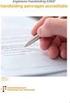 Gebruikershandleiding Aanvragen.nza.nl Ten behoeve van: Zorgaanbieder Versiebeheer: Nummer Datum Aanpassingen 1 24-8-2015 Initiële handleiding Gebruikershandleiding Aanvragen.nza.nl De applicatie Aanvragen.nza.nl
Gebruikershandleiding Aanvragen.nza.nl Ten behoeve van: Zorgaanbieder Versiebeheer: Nummer Datum Aanpassingen 1 24-8-2015 Initiële handleiding Gebruikershandleiding Aanvragen.nza.nl De applicatie Aanvragen.nza.nl
Gebruikershandleiding. Tropaz voor reguliere patiënten
 Gebruikershandleiding Tropaz voor reguliere patiënten Contactgegevens: Trombosedienst Leiden Adres: Rijnburgerweg 10 2333 AA Leiden Telefoon: (071) 526 24 49 2 Inhoudsopgave 1. Algemeen... 4 2. Inloggen...
Gebruikershandleiding Tropaz voor reguliere patiënten Contactgegevens: Trombosedienst Leiden Adres: Rijnburgerweg 10 2333 AA Leiden Telefoon: (071) 526 24 49 2 Inhoudsopgave 1. Algemeen... 4 2. Inloggen...
Handleiding Leeggoedapplicatie Digibon SPAR
 Handleiding Leeggoedapplicatie Digibon SPAR Hoe u leeggoedbons aanmaakt en correctieberichten verwerkt. 1 Inhoudstabel Inhoudstabel... 2 Inleiding... 3 I. Inloggen... 4 A. Het Loginscherm... 4 II. Na het
Handleiding Leeggoedapplicatie Digibon SPAR Hoe u leeggoedbons aanmaakt en correctieberichten verwerkt. 1 Inhoudstabel Inhoudstabel... 2 Inleiding... 3 I. Inloggen... 4 A. Het Loginscherm... 4 II. Na het
Instructie voor het accepteren van PayPal betalingen
 Instructie voor het accepteren van PayPal betalingen Inleiding Om betalingen via PayPal in uw webshop te ontvangen dient u een zakelijk PayPal account te openen. Middels een zakelijk account kunnen namelijk
Instructie voor het accepteren van PayPal betalingen Inleiding Om betalingen via PayPal in uw webshop te ontvangen dient u een zakelijk PayPal account te openen. Middels een zakelijk account kunnen namelijk
Handleiding. Digitaal indienen Geliberaliseerde pachtovereenkomst voor 6 jaar of korter
 Handleiding Digitaal indienen Geliberaliseerde pachtovereenkomst voor 6 jaar of korter Rijksdienst voor Ondernemend Nederland Directie Klant, Advies en Informatie Mei 2018 Inhoud 1. Inleiding... 2 2. Wat
Handleiding Digitaal indienen Geliberaliseerde pachtovereenkomst voor 6 jaar of korter Rijksdienst voor Ondernemend Nederland Directie Klant, Advies en Informatie Mei 2018 Inhoud 1. Inleiding... 2 2. Wat
Gebruikershandleiding. Tropaz voor zelfmeters
 Gebruikershandleiding Tropaz voor zelfmeters Contactgegevens: Trombosedienst Result Laboratorium Adres: Stationspark 450 3364 DA Sliedrecht Telefoon: (078) 654 50 50 2 Inhoudsopgave 1. Algemeen... 5 2.
Gebruikershandleiding Tropaz voor zelfmeters Contactgegevens: Trombosedienst Result Laboratorium Adres: Stationspark 450 3364 DA Sliedrecht Telefoon: (078) 654 50 50 2 Inhoudsopgave 1. Algemeen... 5 2.
Uitgebreide gebruikershandleiding MijnGGN
 Uitgebreide gebruikershandleiding MijnGGN Inhoudsopgave 1. Inloggen en gebruikersbeheer... 3 1.1. Inloggen... 3 1.2. Uitloggen... 3 1.3. Wachtwoord vergeten/verlopen... 3 1.4. Een nieuw wachtwoord instellen...
Uitgebreide gebruikershandleiding MijnGGN Inhoudsopgave 1. Inloggen en gebruikersbeheer... 3 1.1. Inloggen... 3 1.2. Uitloggen... 3 1.3. Wachtwoord vergeten/verlopen... 3 1.4. Een nieuw wachtwoord instellen...
Hoe kan ik een leerling aanmelden?
 Hoe kan ik een leerling aanmelden? Wij zijn ervan overtuigd dat ieder mens het in zich heeft om zich te ontwikkelen, altijd! Cedin levert een belangrijke bijdrage aan de ontwikkeling van kinderen. Met
Hoe kan ik een leerling aanmelden? Wij zijn ervan overtuigd dat ieder mens het in zich heeft om zich te ontwikkelen, altijd! Cedin levert een belangrijke bijdrage aan de ontwikkeling van kinderen. Met
Handleiding MijnUitkering
 Handleiding MijnUitkering MijnUitkering is er voor: Het volledig online aanvragen van uw uitkering. U stuurt ook alle benodigde documenten online naar ons toe. Het makkelijk en overzichtelijk invullen
Handleiding MijnUitkering MijnUitkering is er voor: Het volledig online aanvragen van uw uitkering. U stuurt ook alle benodigde documenten online naar ons toe. Het makkelijk en overzichtelijk invullen
Handleiding klantenportaal De Kok.
 Handleiding klantenportaal De Kok. U hebt gekozen voor het digitaal aangifte doen via onze Portal. Wat houdt dit nu in?. Als eerste zullen wij u een mailbericht sturen met daarin het wachtwoord en een
Handleiding klantenportaal De Kok. U hebt gekozen voor het digitaal aangifte doen via onze Portal. Wat houdt dit nu in?. Als eerste zullen wij u een mailbericht sturen met daarin het wachtwoord en een
GEMEENTELIJKE MONITOR SOCIAAL DOMEIN HANDLEIDING RUIMTE VOOR TOELICHTING
 GEMEENTELIJKE MONITOR SOCIAAL DOMEIN HANDLEIDING RUIMTE VOOR TOELICHTING Versie juli 2018 Over deze handleiding Deze handleiding wordt beheerd en ge-update door VNG Realisatie. U vindt de laatste versie
GEMEENTELIJKE MONITOR SOCIAAL DOMEIN HANDLEIDING RUIMTE VOOR TOELICHTING Versie juli 2018 Over deze handleiding Deze handleiding wordt beheerd en ge-update door VNG Realisatie. U vindt de laatste versie
Handleiding online orders
 Handleiding online orders Versie 2.0 11-09-2011 Inhoud 1. Inloggen... 3 1.1 Gebruikersnaam...3 1.2 Wachtwoord...3 1.3 Ik heb nog geen account...3 1.4 Inloggegevens vergeten...4 1.5 Openingstijden online...4
Handleiding online orders Versie 2.0 11-09-2011 Inhoud 1. Inloggen... 3 1.1 Gebruikersnaam...3 1.2 Wachtwoord...3 1.3 Ik heb nog geen account...3 1.4 Inloggegevens vergeten...4 1.5 Openingstijden online...4
AIMS gebruikershandleiding - Jaarverantwoording BIS
 AIMS gebruikershandleiding - Jaarverantwoording BIS 1 Inhoud 2 Inleiding... 3 Jaarverantwoording indienen... 4 Uw dossier bekijken... 9 Uw gegevens wijzigen... 10 Speellijsten... 11 Inleiding 3 Deze gebruikershandleiding
AIMS gebruikershandleiding - Jaarverantwoording BIS 1 Inhoud 2 Inleiding... 3 Jaarverantwoording indienen... 4 Uw dossier bekijken... 9 Uw gegevens wijzigen... 10 Speellijsten... 11 Inleiding 3 Deze gebruikershandleiding
Gebruikershandleiding. Tropaz voor reguliere patiënten
 Gebruikershandleiding Tropaz voor reguliere patiënten Contactgegevens: Trombosedienst Result Laboratorium Adres: Stationspark 450 3364 DA Sliedrecht Telefoon: (078) 654 50 50 2 Inhoudsopgave 1. Algemeen...
Gebruikershandleiding Tropaz voor reguliere patiënten Contactgegevens: Trombosedienst Result Laboratorium Adres: Stationspark 450 3364 DA Sliedrecht Telefoon: (078) 654 50 50 2 Inhoudsopgave 1. Algemeen...
Handleiding VO-MBO 2013. Handleiding Intergrip
 Handleiding VO-MBO 2013 Handleiding Intergrip Auteur: Helpdesk Intergrip Auteur: Helpdesk Intergrip Contact: 0318-86 00 52 / supervisor@intergrip.nl Contact: 0318-86 00 52 / supervisor@intergrip.nl Versiedatum:
Handleiding VO-MBO 2013 Handleiding Intergrip Auteur: Helpdesk Intergrip Auteur: Helpdesk Intergrip Contact: 0318-86 00 52 / supervisor@intergrip.nl Contact: 0318-86 00 52 / supervisor@intergrip.nl Versiedatum:
EERSTE AANLEVERING VIA DE SELFSERVICE WERKGEVERS PORTAL
 premie- en inningssystematiek EERSTE AANLEVERING VIA DE SELFSERVICE WERKGEVERS PORTAL HANDLEIDING U ontvangt deze handleiding namens bpfbouw en de bedrijfstakeigen regelingen in uw sector. OVER DEZE HANDLEIDING
premie- en inningssystematiek EERSTE AANLEVERING VIA DE SELFSERVICE WERKGEVERS PORTAL HANDLEIDING U ontvangt deze handleiding namens bpfbouw en de bedrijfstakeigen regelingen in uw sector. OVER DEZE HANDLEIDING
Gebruikershandleiding. e-kracht is ontwikkeld door:
 Gebruikershandleiding e-kracht is ontwikkeld door: Inhoud 1. Inleiding... 3 2. Het e-kracht account...4 2.1 Contacten toevoegen... 6 2.2 Een dagboek bijhouden... 7 2.3 Links beheren... 8 2.4 Een fotoalbum
Gebruikershandleiding e-kracht is ontwikkeld door: Inhoud 1. Inleiding... 3 2. Het e-kracht account...4 2.1 Contacten toevoegen... 6 2.2 Een dagboek bijhouden... 7 2.3 Links beheren... 8 2.4 Een fotoalbum
Handleiding VKKOnline
 Handleiding VKKOnline Welkom bij de Online cursus van de Vrij-Katholieke Kerk. Deze handleiding neemt je bij de hand om de cursus te kunnen starten. 1 Donatie Het volgen van de cursus is kosteloos. Wel
Handleiding VKKOnline Welkom bij de Online cursus van de Vrij-Katholieke Kerk. Deze handleiding neemt je bij de hand om de cursus te kunnen starten. 1 Donatie Het volgen van de cursus is kosteloos. Wel
HANDLEIDING DECLARATIETOOL SPORTVERENIGING
 HANDLEIDING DECLARATIETOOL SPORTVERENIGING Sportverenigingen kunnen de kosten van VOG s die zijn aangevraagd voor hun vrijwilligers in 2012 vergoed krijgen. Dit geldt alleen wanneer een vrijwilliger voldoet
HANDLEIDING DECLARATIETOOL SPORTVERENIGING Sportverenigingen kunnen de kosten van VOG s die zijn aangevraagd voor hun vrijwilligers in 2012 vergoed krijgen. Dit geldt alleen wanneer een vrijwilliger voldoet
Gebruikshandleiding. Downloadsite van de Rabo OmniKassa
 Gebruikshandleiding Downloadsite van de Rabo OmniKassa Inhoud 1. INLEIDING... 3 2. TOEGANGSBEHEER... 4 2.1 INLOGPAGINA... 4 2.2 WIJZIGEN WACHTWOORD BIJ EERSTE MAAL INLOGGEN... 5 2.3 WACHTWOORD VERGETEN
Gebruikshandleiding Downloadsite van de Rabo OmniKassa Inhoud 1. INLEIDING... 3 2. TOEGANGSBEHEER... 4 2.1 INLOGPAGINA... 4 2.2 WIJZIGEN WACHTWOORD BIJ EERSTE MAAL INLOGGEN... 5 2.3 WACHTWOORD VERGETEN
Handleiding Simon. 5 juni Schouw Informatisering B.V. Danny Cevaal. Versienummer 1.0
 Handleiding Simon 5 juni 2015 Schouw Informatisering B.V. Danny Cevaal Versienummer 1.0 2 Schouw Informatisering BV. behoudt zich het recht voor veranderingen in deze publicatie te allen tijde uit te voeren.
Handleiding Simon 5 juni 2015 Schouw Informatisering B.V. Danny Cevaal Versienummer 1.0 2 Schouw Informatisering BV. behoudt zich het recht voor veranderingen in deze publicatie te allen tijde uit te voeren.
Handleiding MijnZorgdeclaratie.nl
 Handleiding MijnZorgdeclaratie.nl Versie: 20161206 Inhoud Handleiding MijnZorgdeclaratie.nl... 1 Inloggen... 3 Homepage... 3 Navigeren... 4 Cliëntoverzicht... 4 Profiel... 5 Cliëntplan... 5 Rapportages...
Handleiding MijnZorgdeclaratie.nl Versie: 20161206 Inhoud Handleiding MijnZorgdeclaratie.nl... 1 Inloggen... 3 Homepage... 3 Navigeren... 4 Cliëntoverzicht... 4 Profiel... 5 Cliëntplan... 5 Rapportages...
1. TKP MARKTPLAATS. QRC Marktplaats TKP
 QRC Marktplaats TKP 2 QRC Marktplaats TKP 1. TKP MARKTPLAATS Welkom op de TKP markplaats, een portal waar leveranciers en ZZP ers zich kunnen registreren om kandidaten en/of diensten aan te bieden voor
QRC Marktplaats TKP 2 QRC Marktplaats TKP 1. TKP MARKTPLAATS Welkom op de TKP markplaats, een portal waar leveranciers en ZZP ers zich kunnen registreren om kandidaten en/of diensten aan te bieden voor
HANDLEIDING URENPORTAAL
 HANDLEIDING URENPORTAAL RELATIE ONLINE INTERMEDIAIR UITZENDBUREAU PORTAAL De inloggegevens voor het portaal zult u per email ontvangen. U kunt nu inloggen om gebruik te maken van het portaal. GEBRUIKERS
HANDLEIDING URENPORTAAL RELATIE ONLINE INTERMEDIAIR UITZENDBUREAU PORTAAL De inloggegevens voor het portaal zult u per email ontvangen. U kunt nu inloggen om gebruik te maken van het portaal. GEBRUIKERS
Inhoud 1. Introductie 2. Bellen naar TeamTelefoon 2.1. Bellen als teamlid 2.2. Bellen als cliënt (of huisarts, etc.) 2.3. Openingstijden 3.
 Inhoud 1. Introductie 2. Bellen naar TeamTelefoon 2.1. Bellen als teamlid 2.2. Bellen als cliënt (of huisarts, etc.) 2.3. Openingstijden 3. Inloggen 3.1. Wachtwoord vergeten 4. Onderdeel: Teams 4.1.Teams
Inhoud 1. Introductie 2. Bellen naar TeamTelefoon 2.1. Bellen als teamlid 2.2. Bellen als cliënt (of huisarts, etc.) 2.3. Openingstijden 3. Inloggen 3.1. Wachtwoord vergeten 4. Onderdeel: Teams 4.1.Teams
Invulinstructie Afmelding aangesloten onderneming. Een toelichting bij het formulier om een aangesloten onderneming af te melden
 Invulinstructie Een toelichting bij het formulier om een aangesloten onderneming af te melden Inhoudsopgave Vooraf 3 1 Navigeren in het formulier 4 2 Gegevens aanvrager 5 2.1 Wat moet u hier invullen?
Invulinstructie Een toelichting bij het formulier om een aangesloten onderneming af te melden Inhoudsopgave Vooraf 3 1 Navigeren in het formulier 4 2 Gegevens aanvrager 5 2.1 Wat moet u hier invullen?
Handleiding Cliëntportaal
 1. Inloggen 1. Open het cliëntportaal via het internet: https://zorgcirkel.mijncaress.nl Eventueel kunt u deze link opslaan als favoriete pagina bij de browser die u gebruikt. 2. Vul uw gebruikersnaam
1. Inloggen 1. Open het cliëntportaal via het internet: https://zorgcirkel.mijncaress.nl Eventueel kunt u deze link opslaan als favoriete pagina bij de browser die u gebruikt. 2. Vul uw gebruikersnaam
1. Inleiding Wat is MijnRevalidatieFriesland? Wat is DigiD? 3 DigiD aanvragen 3
 Inhoud 1. Inleiding 3 1.1 Wat is MijnRevalidatieFriesland? 3 1.2 Wat is DigiD? 3 DigiD aanvragen 3 2. Inloggen en uitloggen 4 2.1 Inloggen 4 2.2 Uitloggen 5 3. Hoe werken de verschillende onderdelen? 6
Inhoud 1. Inleiding 3 1.1 Wat is MijnRevalidatieFriesland? 3 1.2 Wat is DigiD? 3 DigiD aanvragen 3 2. Inloggen en uitloggen 4 2.1 Inloggen 4 2.2 Uitloggen 5 3. Hoe werken de verschillende onderdelen? 6
Handleiding Klantportal Mijn Onderwijsgroep
 Handleiding Klantportal Mijn Onderwijsgroep De Klantportal van de Onderwijsgroep Noordwest-Holland is een persoonlijk platform waar onze klanten gegevens kunnen beheren, inschrijven op cursussen en informatie
Handleiding Klantportal Mijn Onderwijsgroep De Klantportal van de Onderwijsgroep Noordwest-Holland is een persoonlijk platform waar onze klanten gegevens kunnen beheren, inschrijven op cursussen en informatie
Werkinstructie Een bericht met bijlage(n) versturen
 Werkinstructie Een bericht met bijlage(n) versturen In Mijn Rechtspraak - Toezicht Bij het versturen van een zaaksbericht vanuit Mijn Rechtspraak Toezicht is het mogelijk om bijlage(n) toe te voegen. Bijvoorbeeld
Werkinstructie Een bericht met bijlage(n) versturen In Mijn Rechtspraak - Toezicht Bij het versturen van een zaaksbericht vanuit Mijn Rechtspraak Toezicht is het mogelijk om bijlage(n) toe te voegen. Bijvoorbeeld
Handleiding cliënt Online Samenwerken 2.0
 Handleiding cliënt Online Samenwerken 2.0 Unit4 N.V. Telefoon +31 88 247 17 77 Papendorpseweg 100 Supportlijn +31 88 247 24 72 Postbus 500 Self Service https://my.unit4.com 3502 JA Utrecht Internet www.unit4.nl
Handleiding cliënt Online Samenwerken 2.0 Unit4 N.V. Telefoon +31 88 247 17 77 Papendorpseweg 100 Supportlijn +31 88 247 24 72 Postbus 500 Self Service https://my.unit4.com 3502 JA Utrecht Internet www.unit4.nl
Gebruikershandleiding. Tropaz voor Near Patiënt Testing
 Gebruikershandleiding Tropaz voor Near Patiënt Testing Publicatiedatum 07-05-2018 Contactgegevens: Trombosedienst Leiden Adres: Rijnburgerweg 10 2333 AA Leiden Telefoon: (071) 526 24 49 2 Inhoudsopgave
Gebruikershandleiding Tropaz voor Near Patiënt Testing Publicatiedatum 07-05-2018 Contactgegevens: Trombosedienst Leiden Adres: Rijnburgerweg 10 2333 AA Leiden Telefoon: (071) 526 24 49 2 Inhoudsopgave
Klanthandleiding. Versie 2.0
 Klanthandleiding Versie 2.0 Inhoudsopgave 1. SYSTEEMEISEN/INLOGGEN... 3 1.1 SYSTEEMEISEN... 3 1.2 INLOGGEN... 3 2. ALGEMEEN... 4 3. DASHBOARD... 5 3.1 ALGEMEEN... 5 3.2 UW TAKEN... 5 3.3 TAKEN... 6 3.3.1
Klanthandleiding Versie 2.0 Inhoudsopgave 1. SYSTEEMEISEN/INLOGGEN... 3 1.1 SYSTEEMEISEN... 3 1.2 INLOGGEN... 3 2. ALGEMEEN... 4 3. DASHBOARD... 5 3.1 ALGEMEEN... 5 3.2 UW TAKEN... 5 3.3 TAKEN... 6 3.3.1
PAYROLL. Gebruikershandleiding Mijn MF Payroll
 MF PAYROLL Gebruikershandleiding Mijn MF Payroll Inhoudsopgave 1. Inloggen 3 2. SIGN: Tekenen van contracten 6 3. TIME: Invoeren van declaraties 9 3.1 Declaratie invoeren via PC 10 3.2 Declaratie invoeren
MF PAYROLL Gebruikershandleiding Mijn MF Payroll Inhoudsopgave 1. Inloggen 3 2. SIGN: Tekenen van contracten 6 3. TIME: Invoeren van declaraties 9 3.1 Declaratie invoeren via PC 10 3.2 Declaratie invoeren
Peridos Invulinstructie labaanvraagformulier NIPT
 Peridos Invulinstructie labaanvraagformulier NIPT Plaats: Utrecht Datum: 15-03-2017 Auteur: Landelijk beheer Peridos Versie: 1.0 1. Inleiding Minister Edith Schippers heeft opdracht gegeven vanaf 1 april
Peridos Invulinstructie labaanvraagformulier NIPT Plaats: Utrecht Datum: 15-03-2017 Auteur: Landelijk beheer Peridos Versie: 1.0 1. Inleiding Minister Edith Schippers heeft opdracht gegeven vanaf 1 april
Handleiding MijnUitkering
 Handleiding MijnUitkering MijnUitkering is er voor: Het makkelijk en overzichtelijk invullen van uw Verslag Werk en Inkomen (VWI) (voorheen Inkomstenformulier) in MijnUitkering. Op onze nieuwe website
Handleiding MijnUitkering MijnUitkering is er voor: Het makkelijk en overzichtelijk invullen van uw Verslag Werk en Inkomen (VWI) (voorheen Inkomstenformulier) in MijnUitkering. Op onze nieuwe website
